| 前页 | 后页 |
标记值
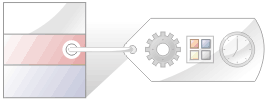
标记值是可以分配给UML元素和连接器的其他属性。 UML定义了元素和连接器的名称和描述之类的属性, Enterprise Architect添加了许多其他属性,例如status,phase和author,但是Tagged Values提供了一种定义自己的属性(标签)及其值的方法。
例如,需求建模者可能想要记录一组需求的所有者。 UML没有指定此属性,但是可以轻松地将其添加为标签。可以创建一个名为Requirement Owner的标签,然后可以为每个Requirement元素分配一个所有者值。该信息也可以在文档中找到。
Enterprise Architect通过其强大的结构化Tagged Value工具丰富了Tagged Values的基本概念。为了帮助您输入数据,可以使用用户界面控件(例如下拉列表,旋转控件,日期选择器等)来限制值。
标记值广泛用于概要文件和技术中,以添加信息,以帮助指导元素或元数据的表示形式以生成代码或架构。
标记的值选项卡
“属性”对话框和“属性”窗口均具有“标签”选项卡,可用于查看和修改从当前图或在“浏览器”窗口中选择的建模项目的“标记值”。在标签上,您可以:
- 为项目分配标记值
- 修改标记值
- 将注释分配给标记值
- 执行高级标签管理
- 属性窗口,在主页的“常规”页面下的一部分中,
- “属性”对话框,在单独的“ <扩展名>”选项卡上
具有标记值的模型元素和特征
这些模型组件可以使用“标记的值”选项卡作为快速查看和修改标记的值的便捷方法:
- 元素-显示自己的标签以及所有继承的值
- 对象实例-显示自己的标签以及从其分类器获得的标签
- 端口和零件-显示与对象相似的信息,但显示端口/零件的“类型”而不是分类器;所有父级和Ports类型的其他结构均包含标签
- 属性-显示自己的标签以及从属性类型分类器收到的标签,并包含所有继承的标签
- 操作-显示自己的标签
- 连接器-显示自己的标签
标记值工具栏按钮
使用“属性”窗口或对话框中“标签”选项卡顶部的工具栏中的按钮,可以添加,编辑,排序,删除和重新排列模型特征的“标记值”。

从左到右,按钮功能是:
- 在隔间中显示-在图上的元素隔间中显示标记值
- 按字母顺序排序和显示-按字母顺序对元素的当前标记值排序
- 新标签值-添加新标签,您可以为其分配值
- 编辑标记值注释-打开一个注释,您可以在其中键入对标记值用途的解释
- 删除标记值-删除当前选定的标记值
- 默认标记值类型-提供对使用“配置>参考数据> UML类型>标记值类型”功能区选项创建的标记定义的快速访问
- 标记值选项-提供选项以显示或隐藏窗口中“标记值”的标准路径,并显示重复的“标记值”
- 帮助-显示有关使用标记值的信息

